Como baixar e jogar Muse Dash no PC e celular
Por Matheus Bigogno Costa | Editado por Bruno Salutes | 07 de Dezembro de 2020 às 08h00

Muse Dash é um game de ritmo lançado em 2018 que foi publicado pela X.D. Network. Apesar do lançamento distante, recentemente, o jogo acabou se tornando um dos títulos mais baixados das lojas mobile e dobrou seu número de usuários simultâneos no Steam na última semana.
- 8 melhores jogos multiplayer para Android e iOS
- Como baixar e jogar One Punch Man: Road to Hero 2.0
- Among Us: confira as tarefas visuais e em qual mapa elas estão
O game está disponível em versões pagas para Nintendo Switch, PC (Steam) e dispositivos móveis (Android | iOS). Sem um modo história e com uma mecânica bastante simples, você joga com as três “musas”, para acertar ou desviar de inimigos no ritmo de várias músicas de estilo J-Pop e K-Pop.
Se você quer baixar o game e jogá-lo no celular ou PC, confira abaixo o passo a passo!
Como baixar e jogar Muse Dash no celular
Android
Acesse a página da Play Store do game, clique no preço dele e finalize a compra pela loja para poder baixá-lo.
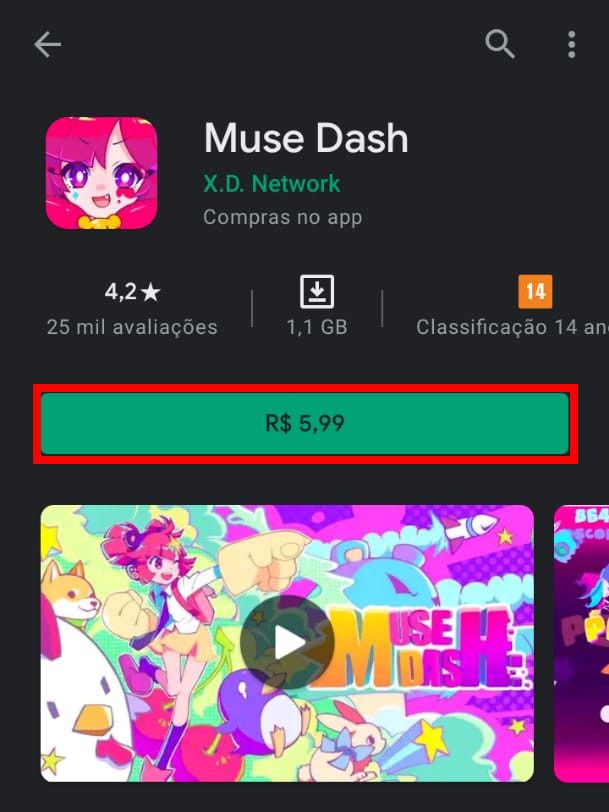
iOS
Acesse a página da App Store do game, clique no preço dele e finalize a compra pela loja para poder baixá-lo.
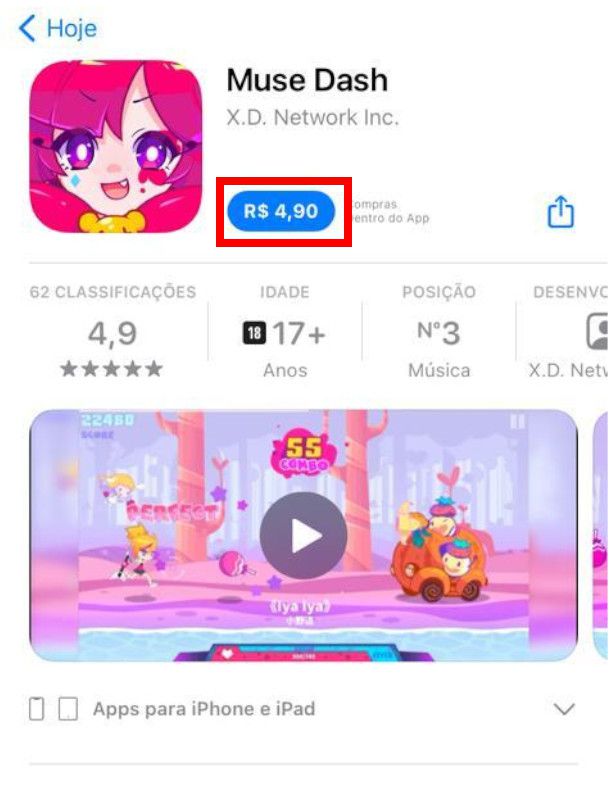
Como baixar e jogar Muse Dash no PC
Passo 1: através do app da Steam em seu PC, acesse a “Loja” no menu superior e procure pelo "Muse Dash".
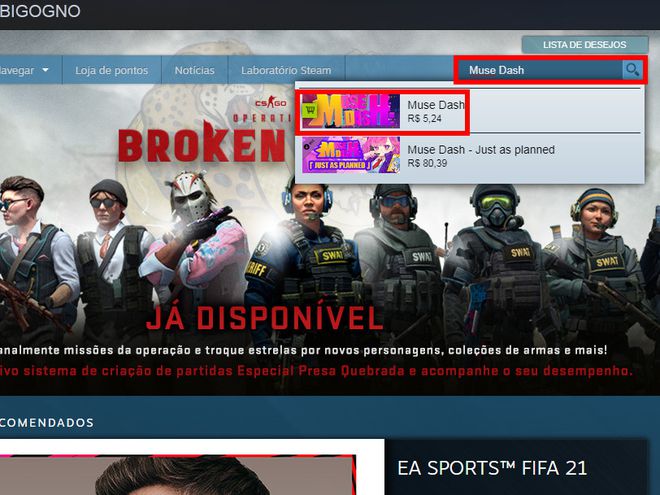
Passo 2: com a página dele aberta, clique em “Carrinho” para adicioná-lo ao seu carrinho.
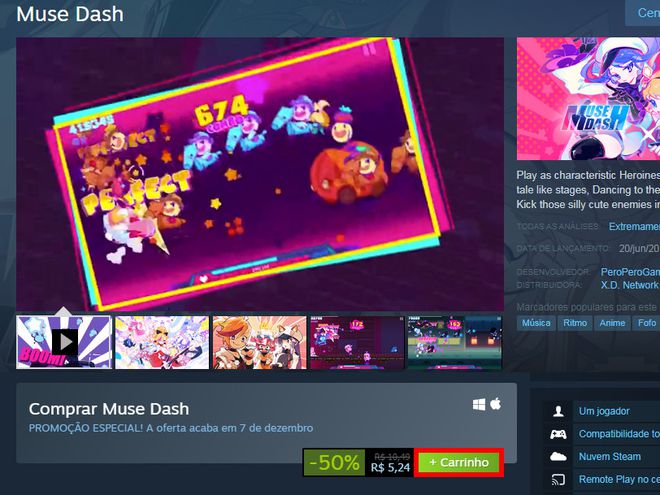
Passo 3: acesse a aba do seu carrinho e clique em “Comprar para a minha conta”.
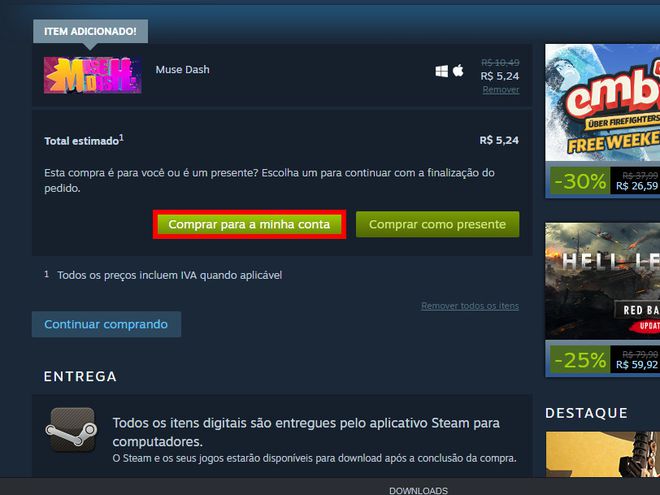
Passo 4: escolha um método de pagamento, preencha os dados e clique em “Continuar”, para finalizar a compra e realizar o download do game.
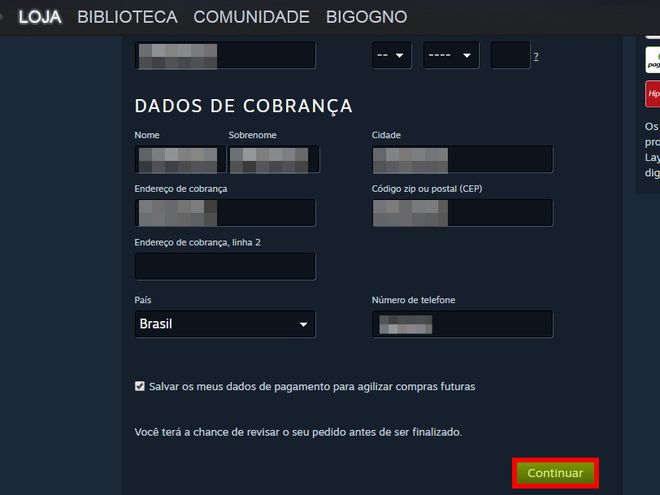
Como jogar Muse Dash
Passo 1: ao abrir o game pela primeira vez, note que, na frente da personagem, há dois pontos circulares, chamados "hit point". Para acertar os inimigos que chegam, você deve apertar os comandos indicados no exato momento que eles passarem por esses pontos.
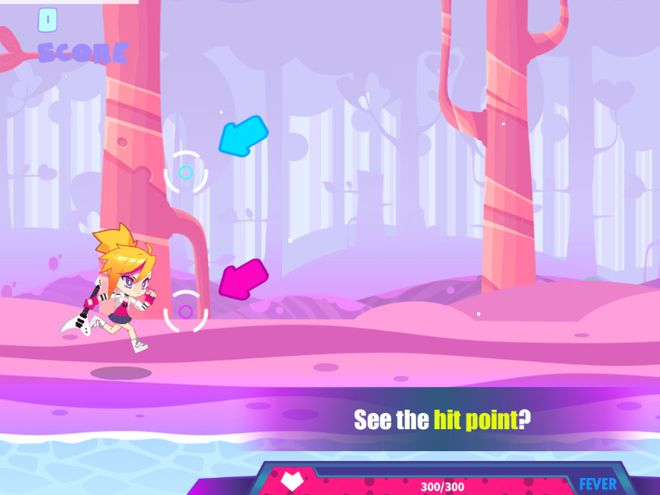
Passo 2: existem inimigos que virão por baixo. Para acertá-los, clique no canto direito da tela, ou aperte “J”, se estiver jogando pelo PC.
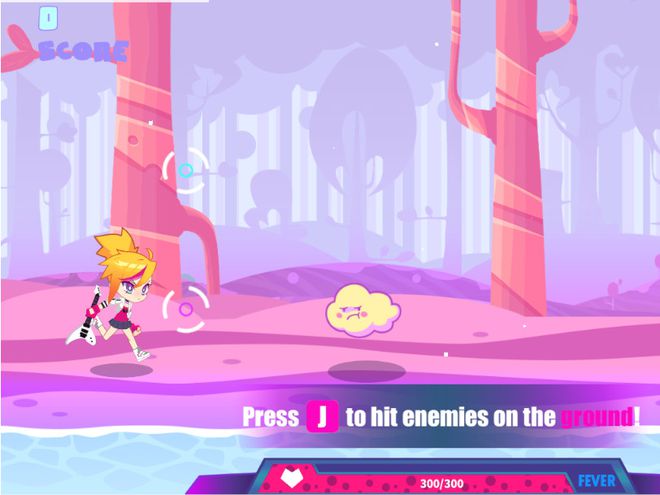
Passo 3: existem inimigos que virão por cima. Para acertá-los, clique no canto esquerdo da tela, ou aperte “F”, se estiver jogando pelo PC.
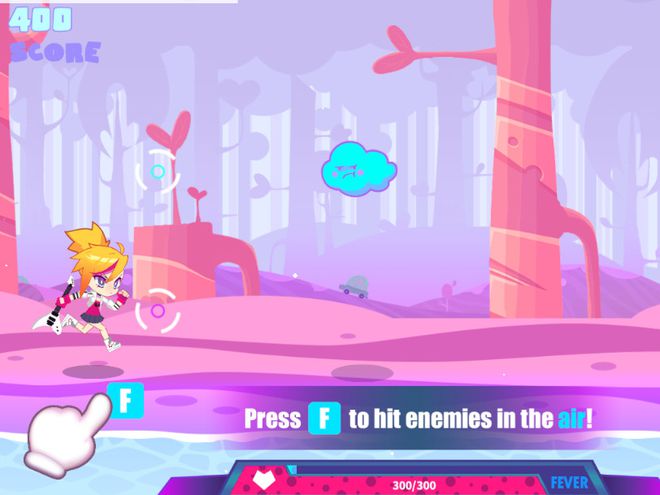
Passo 4: alguns inimigos são duplos. Para acertá-los, clique, ao mesmo tempo, no canto direito e esquerdo da tela, ou aperte “F” e “J”, se estiver jogando pelo PC.

Passo 5: utilize o canto esquerdo da tela, ou a tecla “J” para pular obstáculos.
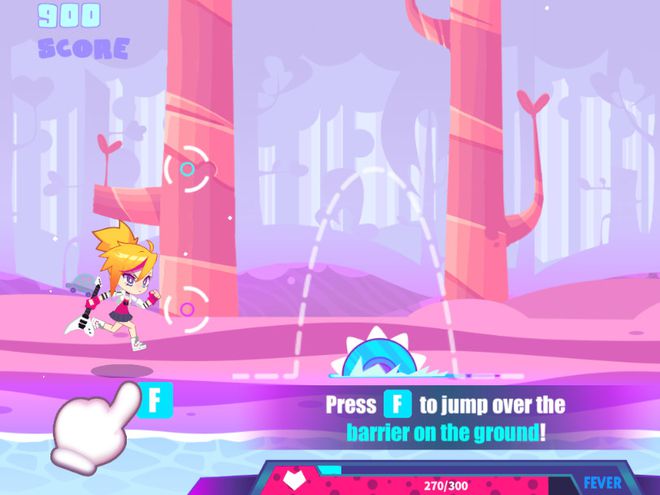
Passo 6: alguns comandos, como o "Ground sheet" e o "Air sheet" exigem que você aperte o canto da tela ou uma tecla por um tempo prolongado.

Passo 7: colete notas e corações, que aparecerão no ritmo da música.
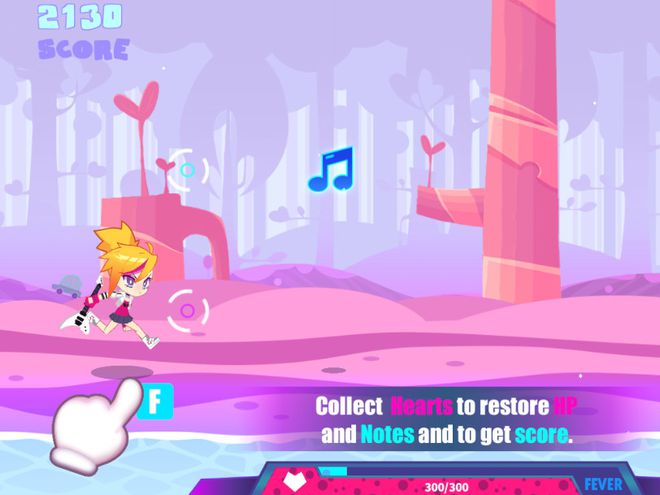
Passo 8: ao final das fases, você deve enfrentar os chefes, que possuem padrões que seguem o ritmo das músicas.
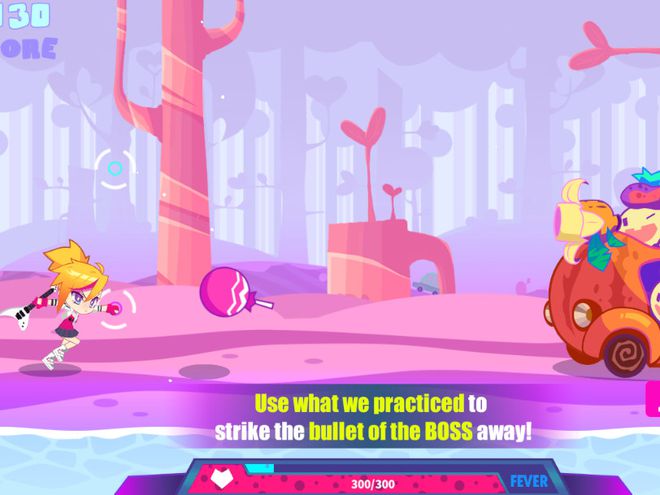
Passo 9: ao final das fases, você poderá ver a sua pontuação e a sua performance.

Passo 10: utilize o catálogo para jogar as músicas disponíveis no game e subir de nível.
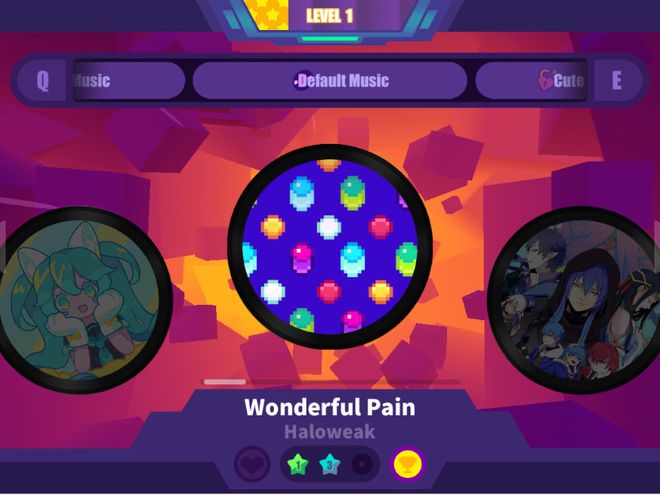
Pronto! Agora você pode jogar Muse Dash no celular ou no PC.